
Доживљавате изузетно високу употребу ЦПУ-а у Зоом-у? Ниси сам. Многи корисници су пријавили овај проблем. Неки корисници су такође добили поруку да Ваша висока употреба ЦПУ-а утиче на квалитет састанка. Ако се суочите са истим проблемом, не брините. Овде ћемо вам рећи неке радне поправке које можете испробати.
Испробајте ове исправке
Ево листе поправки које су помогле другим корисницима да реше проблем са високом употребом процесора Зоом. Не морате их све испробати; само идите низ листу док не пронађете онај који вам одговара.
- На тастатури притисните Цтрл , Смена и изаћи тастере истовремено за отварање Таск Манагер .
- На картици Процеси кликните Процесори да бисте филтрирали апликације према њиховој употреби ЦПУ-а, а затим кликните десним тастером миша на апликације које оптерећују ЦПУ и изаберите Заврши задатак .
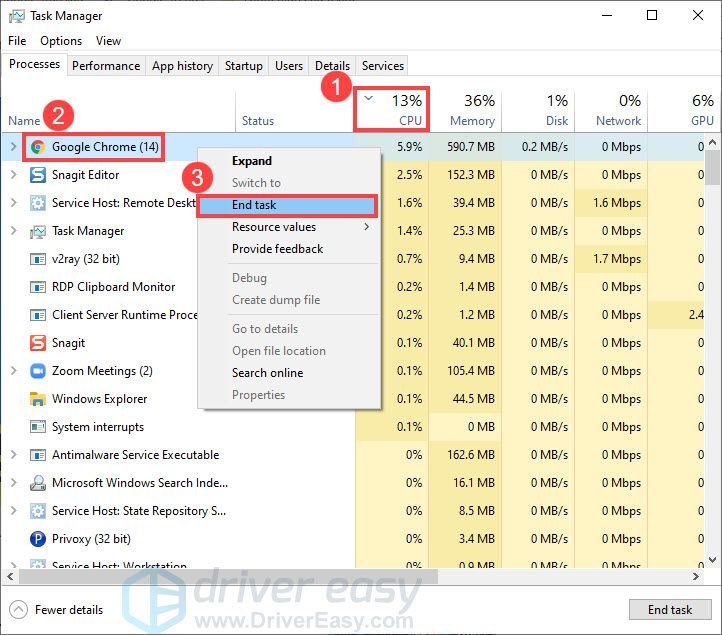
- Кликните на своју профилна слика затим кликните Провери ажурирања . Ако постоји новија верзија, Зоом ће је преузети и инсталирати.
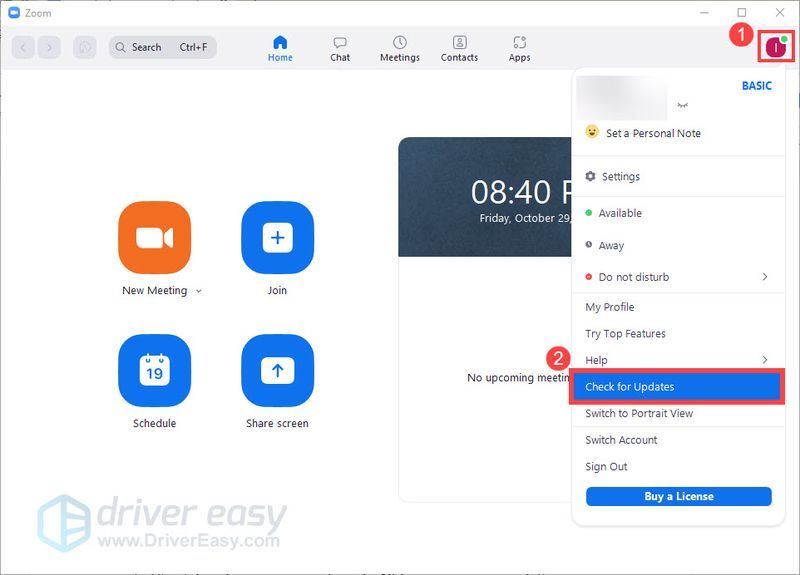
- Кликните на своју профилна слика затим кликните Подешавања .
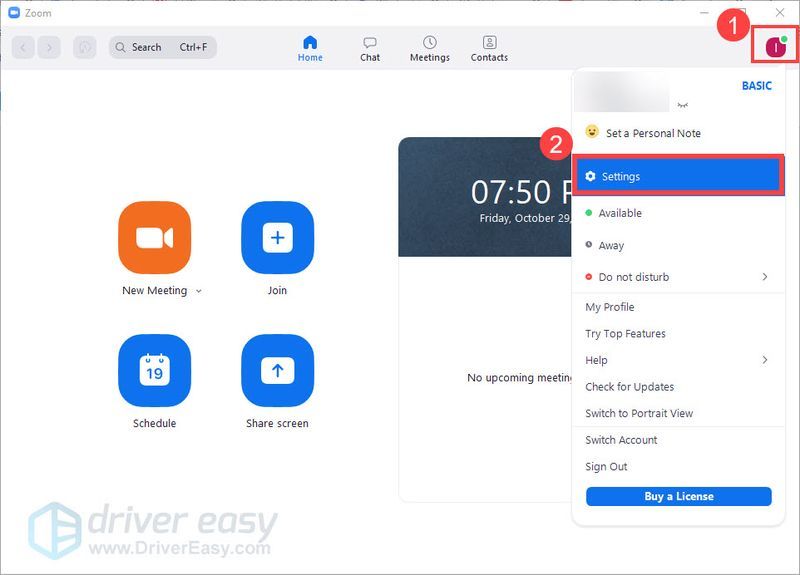
- Изаберите Видео , проверавати Оригинални однос . Затим опозовите избор ХД , Пресликај мој видео и Поправи мој изглед .
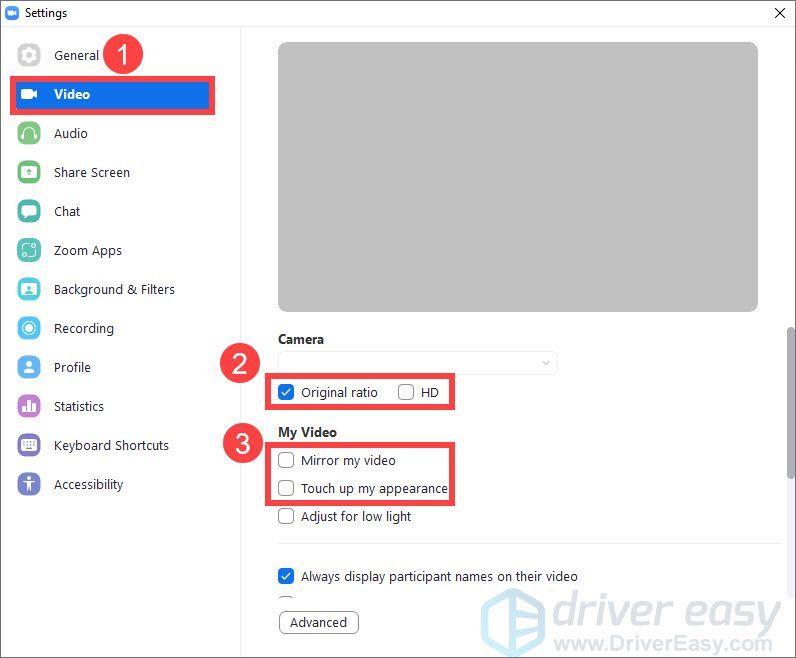
- Када користите састанак Спеакер Виев уместо приказа галерије.
- Комплет Максималан број учесника приказан по екрану у приказу галерије до 25 учесника .
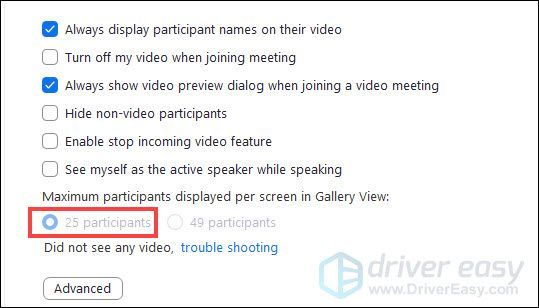
- Изаберите Дели екран , а затим кликните Напредно .
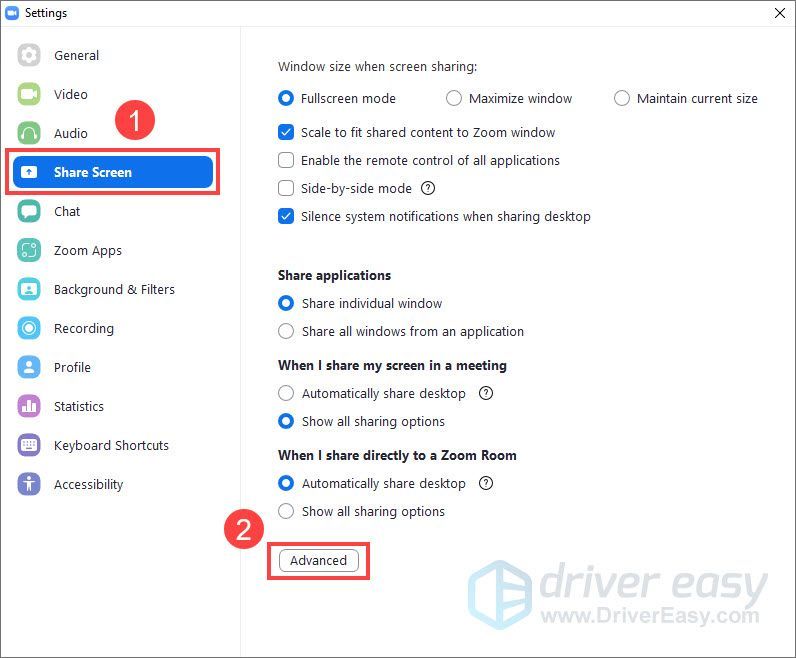
- Проверавати Ограничите дељење екрана на 10 кадрова у секунди , а затим поставите вредност на 4 фрејмова у секунди.
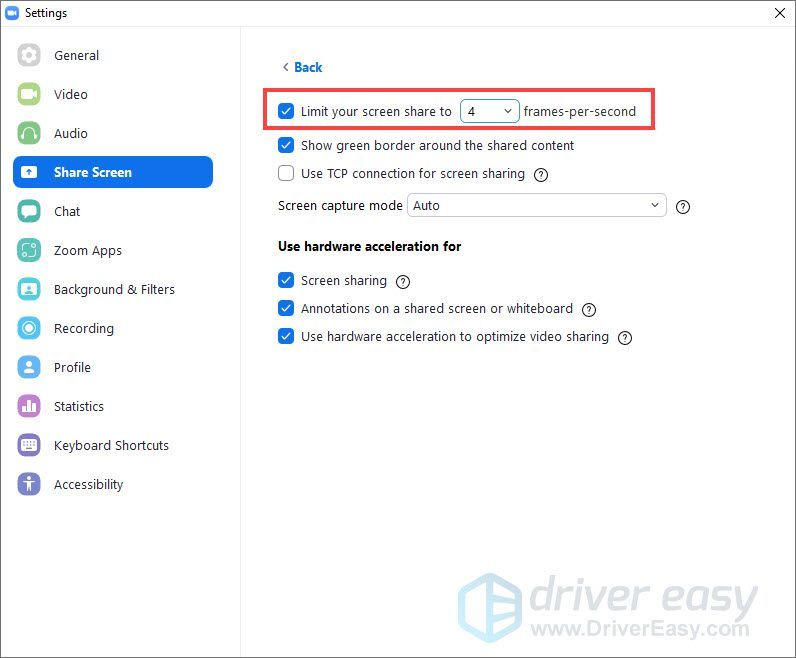
- Кликните Позадина и филтери , а затим изаберите Ниједан .
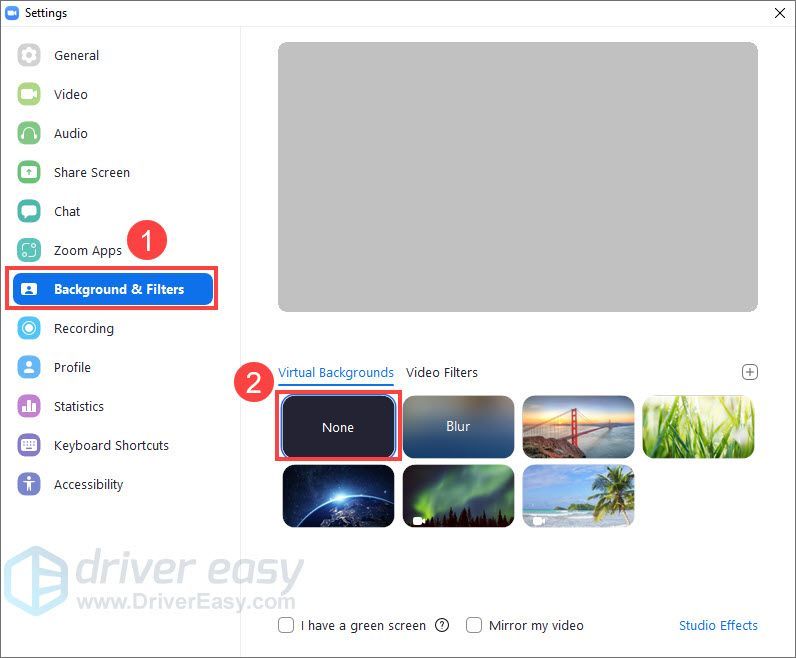
- Покрените Дривер Еаси и кликните на Скенирај одмах дугме. Дривер Еаси ће затим скенирати ваш рачунар и открити све проблематичне драјвере.
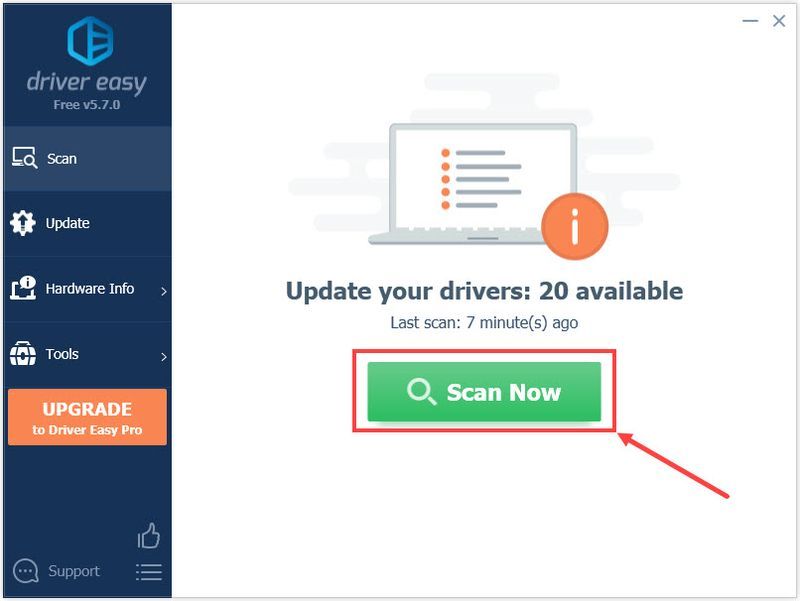
- Кликните Ажурирај све да аутоматски преузмете и инсталирате исправну верзију свих драјвера који недостају или су застарели на вашем систему (ово захтева Про верзија – од вас ће бити затражено да извршите надоградњу када кликнете на Ажурирај све).
Ако не желите да платите за Про верзију, још увек можете да преузмете и инсталирате све управљачке програме који су вам потребни уз бесплатну верзију; само их морате преузети једну по једну и ручно их инсталирати, на нормалан Виндовс начин.
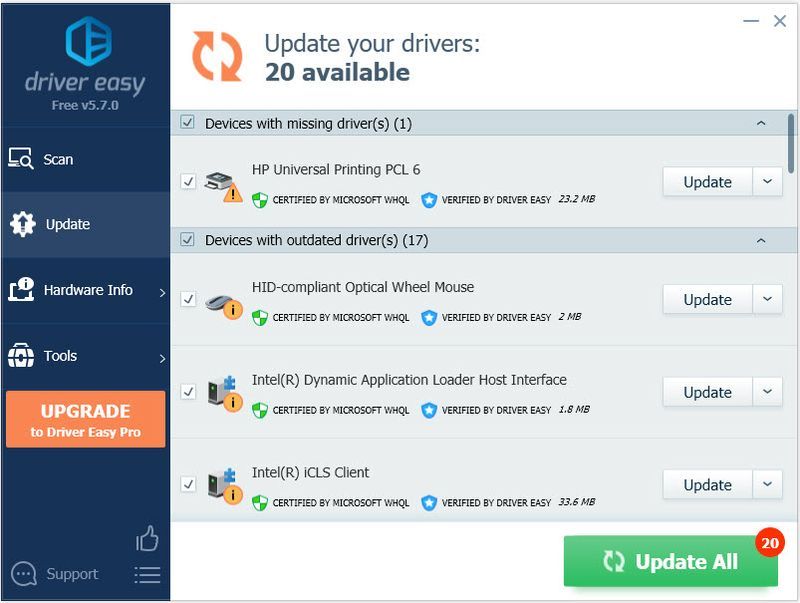 Про верзија Дривер Еаси-а долази са пуном техничком подршком. Ако вам је потребна помоћ, обратите се Дривер Еаси тим за подршку ат суппорт@дривереаси.цом .
Про верзија Дривер Еаси-а долази са пуном техничком подршком. Ако вам је потребна помоћ, обратите се Дривер Еаси тим за подршку ат суппорт@дривереаси.цом . - Отворите Реимаге. Од вас ће се тражити да покренете бесплатно скенирање вашег рачунара. Кликните да наставиће се.
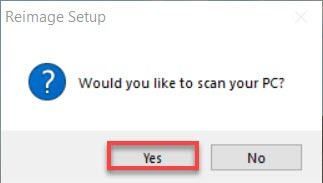
- Сачекајте да Реимаге скенира ваш рачунар. Ово може да потраје неколико минута.
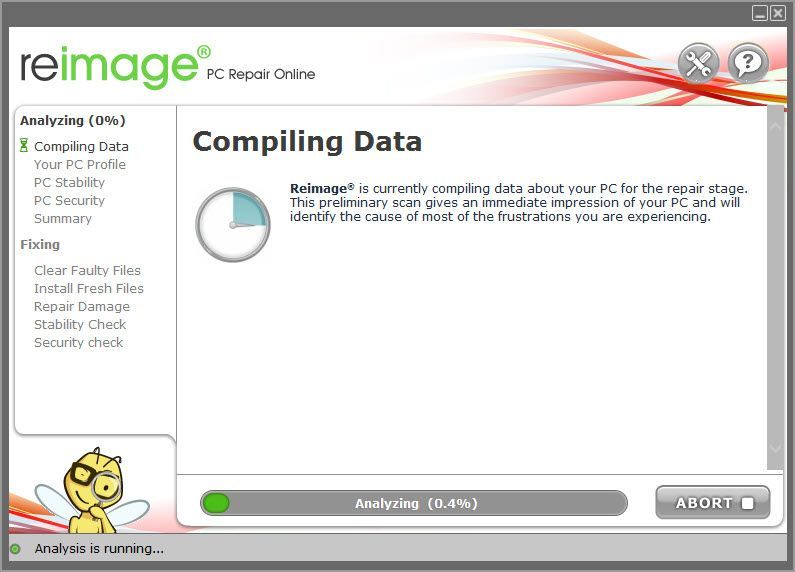
- Када завршите, видећете извештај који приказује све проблеме. Да бисте аутоматски решили све проблеме, кликните ПОЧНИТЕ ПОПРАВКУ (Мораћете да купите пуну верзију. Долази са 60-дневном гаранцијом поврата новца тако да можете да рефундирате у било ком тренутку ако Реимаге не реши ваш проблем).
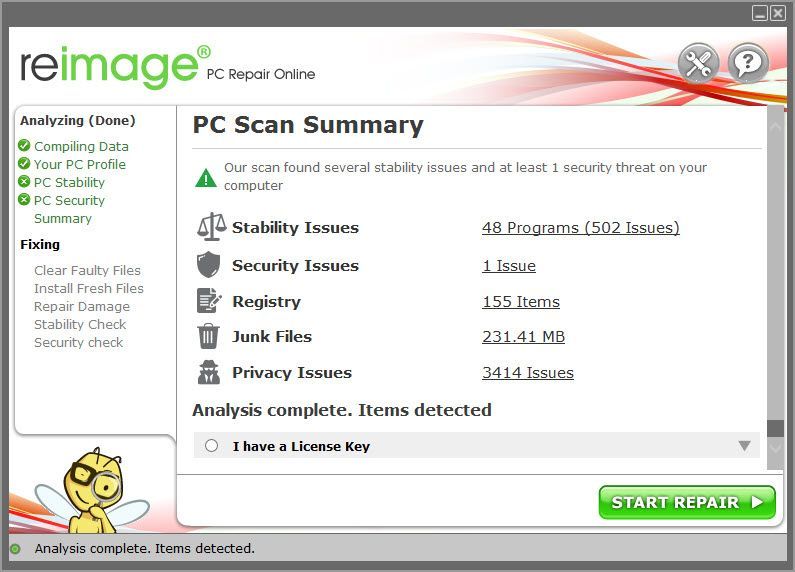
- На тастатури притисните Тастер са Виндовс логотипом и Р истовремено да отворите дијалог Покрени. Затим откуцајте или залепите контрола аппвиз.цпл у пољу и кликните ок .
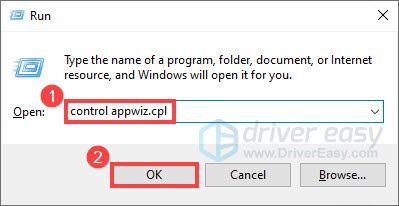
- У оквиру Програми и функције кликните десним тастером миша Зоом и изаберите Деинсталирај .
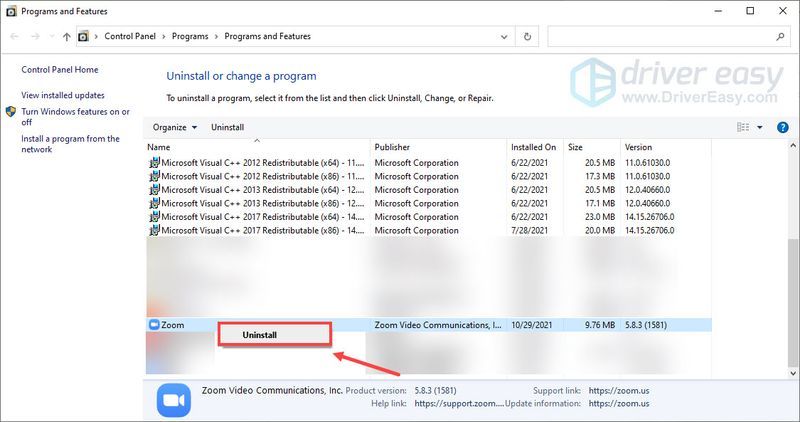
- Када завршите, можете поново инсталирати Зумирајте са званични центар за преузимање .
- Зоом
Исправка 1: Затворите све непотребне апликације
Апликације које раде у позадини могу појести ваш ЦПУ и пропусни опсег. Да бисте смањили употребу ЦПУ-а, требало би да затворите све непотребне апликације када користите Зоом. Ево како:
Ако је употреба процесора и даље веома висока након затварања свих других апликација, пређите на следећу исправку.
Исправка 2: Надоградите Зоом на најновију верзију
Зоом редовно објављује нове верзије да би додао нове функције и поправио грешке. Да бисте добили најбоље видео и аудио искуство, требало би да се уверите да је ваш Зоом клијент или мобилна апликација ажурирана. Ово може помоћи у решавању проблема са великом употребом ЦПУ-а. Да бисте ажурирали Зоом клијент:
Када завршите, идите на Менаџер задатака да проверите да ли и даље имате високу употребу ЦПУ-а у Зоом-у.
Ако проблем и даље постоји, погледајте следеће решење.
Исправка 3: Измените подешавања зума
Да бисте смањили коришћење Зоом ЦПУ-а, можете испробати следеће савете за оптимизацију:
Када завршите, поново отворите Таск Манагер да видите да ли се употреба ЦПУ-а враћа у нормалу.
Ако овај метод не помогне, пређите на следећи.
Исправка 4: Ажурирајте управљачке програме уређаја
Драјвери су основни програми који омогућавају вашем оперативном систему да комуницира са вашим уређајима. Ако постоје неисправни или застарели драјвери, вероватно ћете искусити високу употребу ЦПУ-а у Зоом-у. Ажурирање управљачких програма може елиминисати проблеме са компатибилношћу или грешке које узрокују повећану употребу ЦПУ-а.
Ево углавном два начина да ажурирате управљачке програме уређаја - ручно или аутоматски .
Ручно ажурирање драјвера – Можете ручно да ажурирате управљачке програме уређаја преко Управљача уређајима или тако што ћете отићи на веб локацију произвођача и потражити најновији исправан драјвер за тачан уређај. Обавезно изаберите само драјвере који су компатибилни са вашом верзијом оперативног система Виндовс.
Аутоматско ажурирање драјвера – Ако немате времена, стрпљења или компјутерских вештина да ручно ажурирате своје драјвере, уместо тога можете то да урадите аутоматски са Дривер Еаси .
Након ажурирања управљачких програма, поново покрените рачунар и проверите да ли је проблем решен.
Ако се проблем настави, погледајте следеће решење.
Исправка 5: Поправите системске датотеке
Оштећене или недостајуће системске датотеке такође могу узроковати велику употребу ЦПУ-а. Да бисте то поправили, можете покушати да користите Реимаге да скенирате и поправите све оштећене системске датотеке што је пре могуће.
Реимаге је моћан алат специјализован за поправку оперативног система Виндовс. Скенира и дијагностикује, а затим поправља ваш оштећени рачунар помоћу технологије која не само да поправља ваш Виндовс оперативни систем, већ и поништава већ учињену штету са пуном базом података заменских датотека.
Исправка 6: Поново инсталирајте Зоом
Ако све горе наведене поправке не успеју да реше ваш проблем, можда ћете морати да размислите о поновној инсталацији Зоом-а као последњем случају. Понекад би вам нова инсталација могла помоћи да решите проблем са великом употребом ЦПУ-а. Ево како:
То је то. Надамо се да је овај пост помогао. Ако имате било каквих питања или сугестија, слободно нам оставите коментар испод.
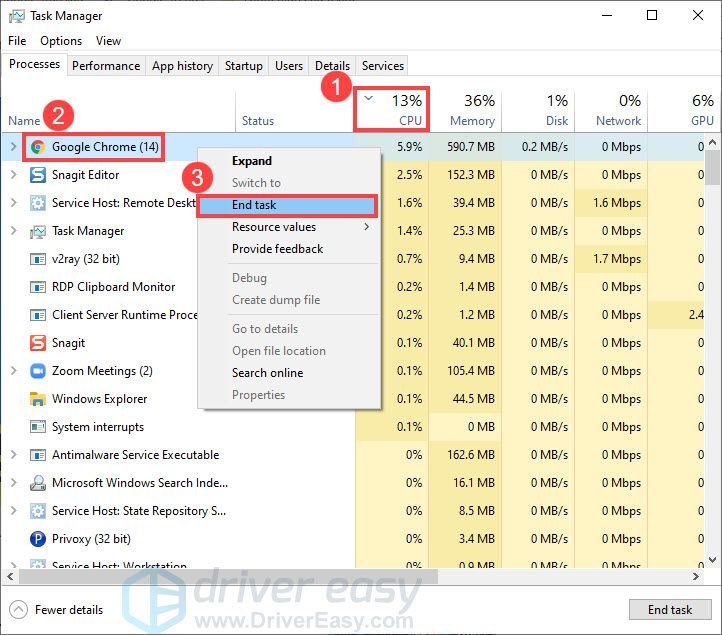
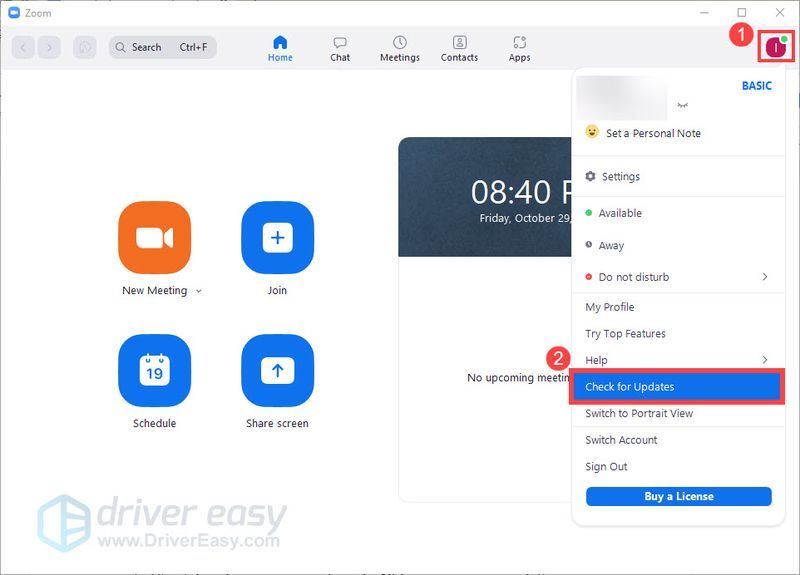
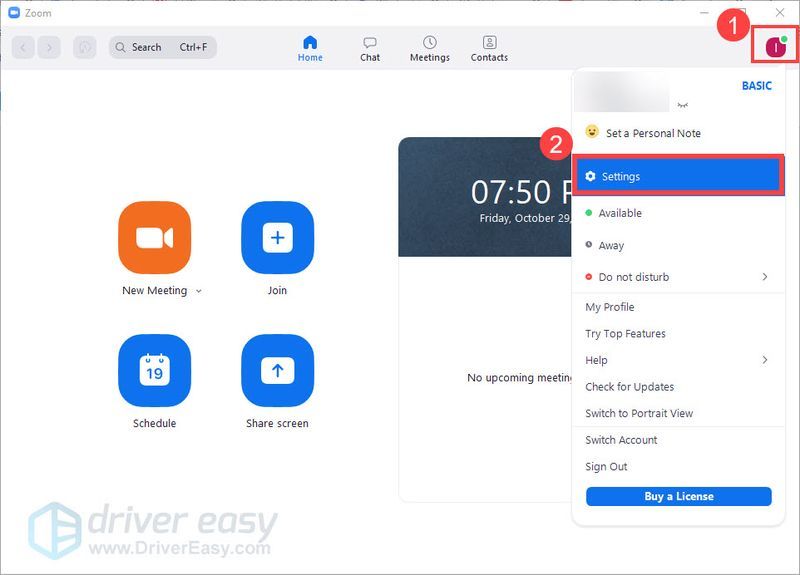
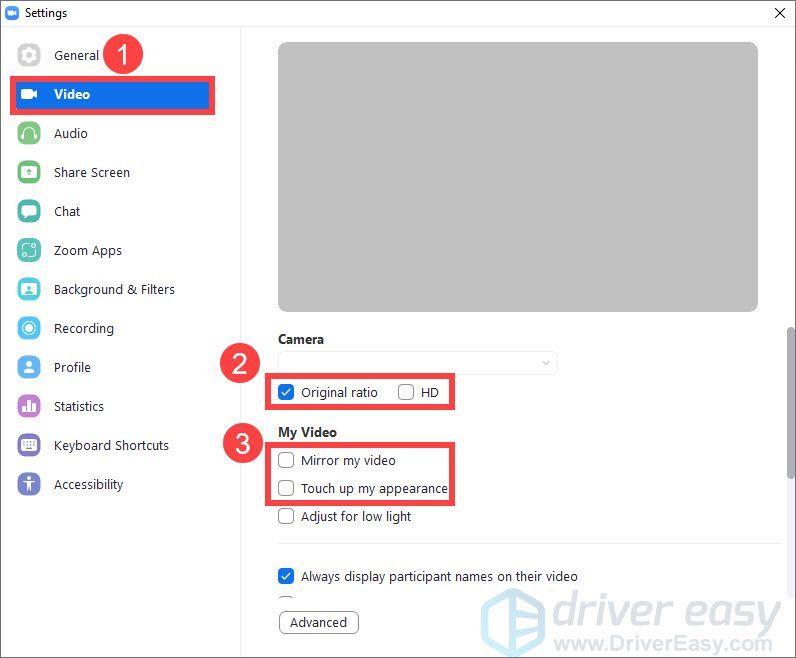
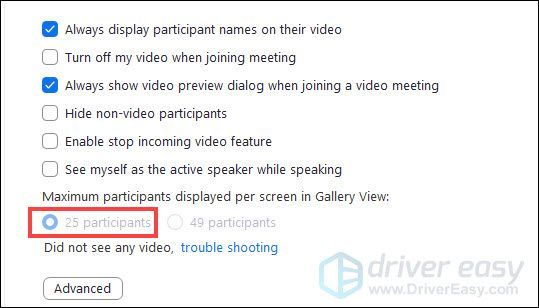
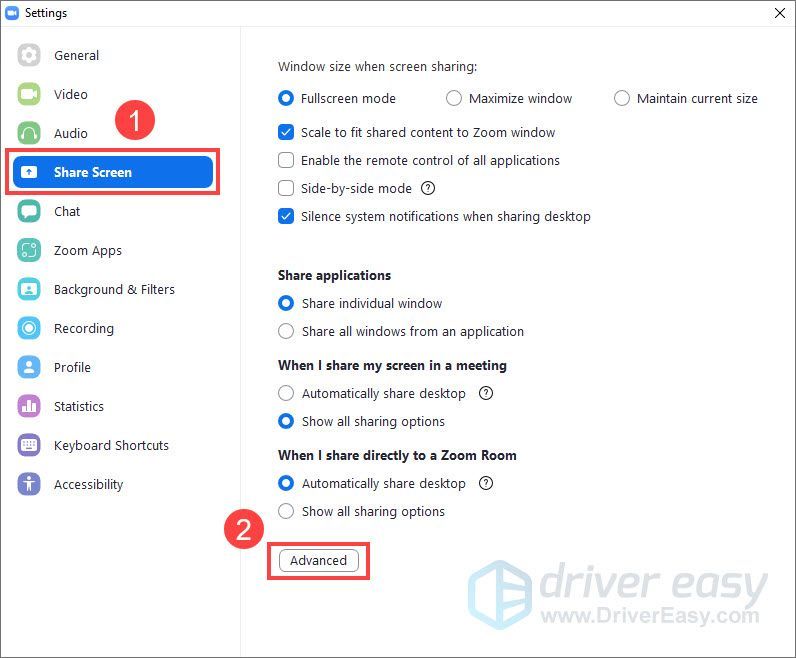
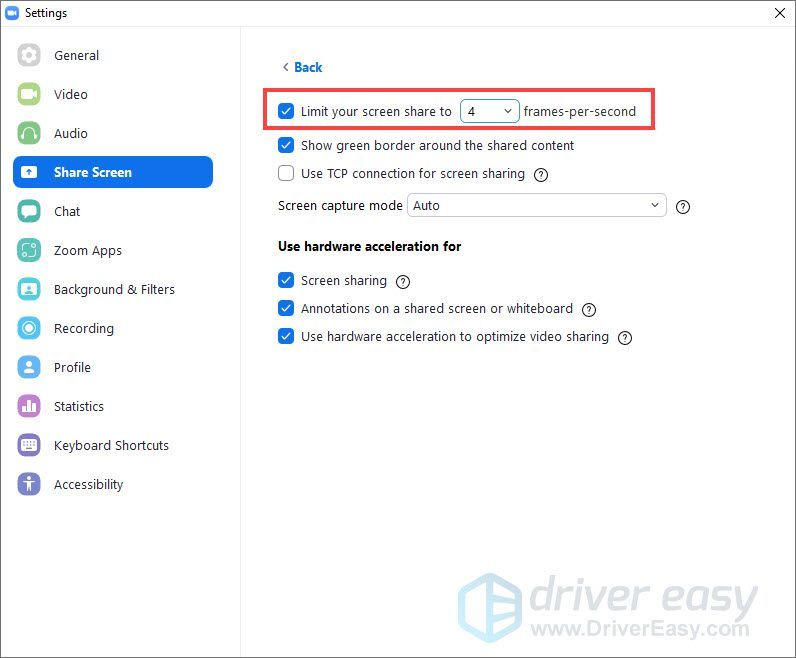
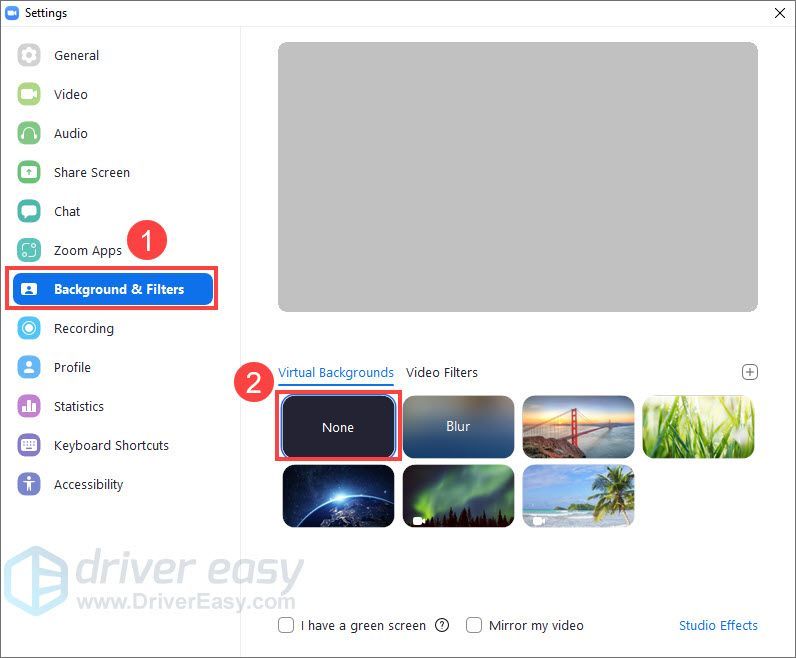
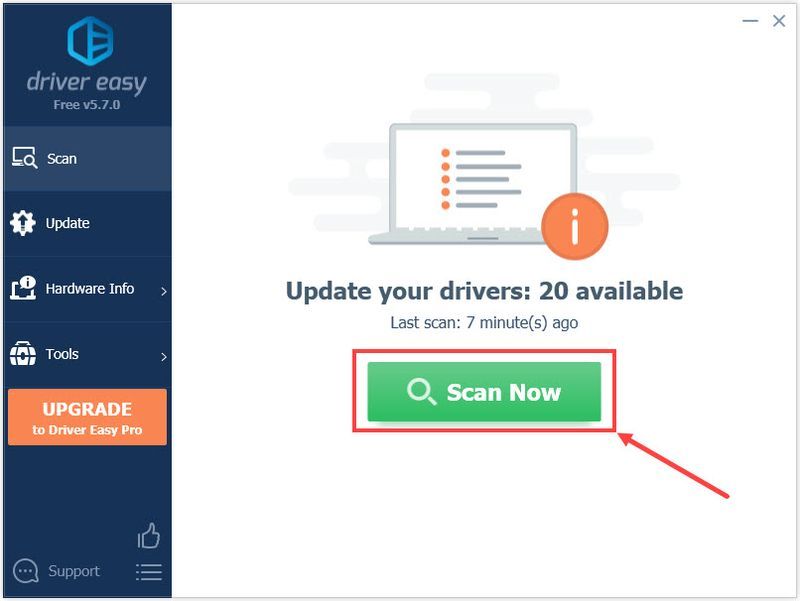
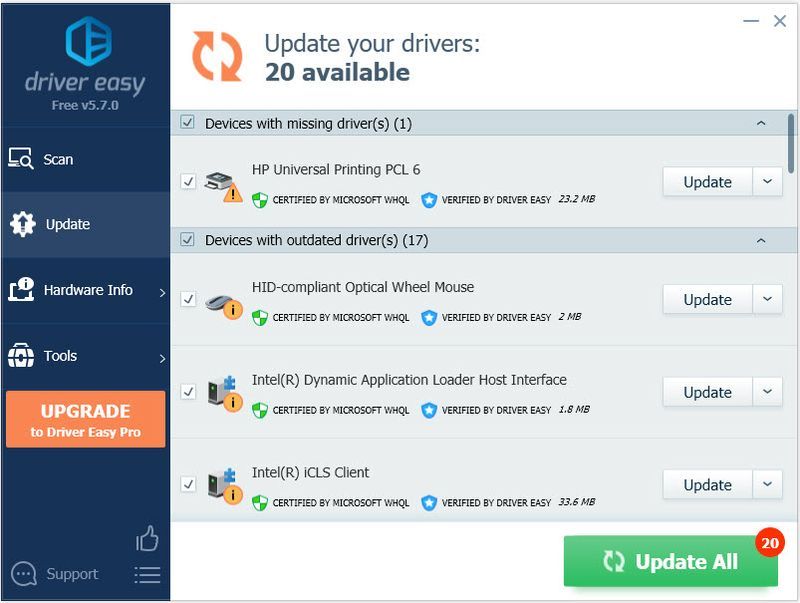
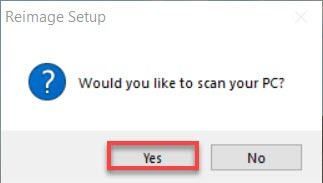
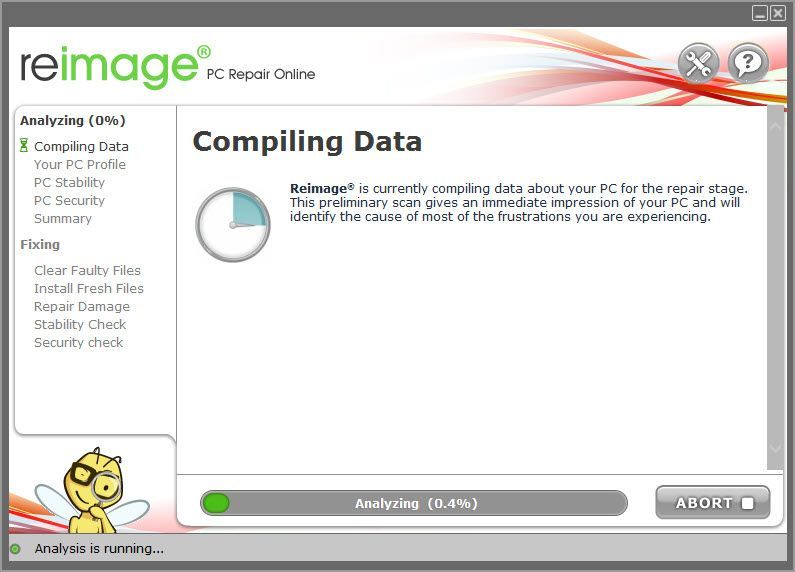
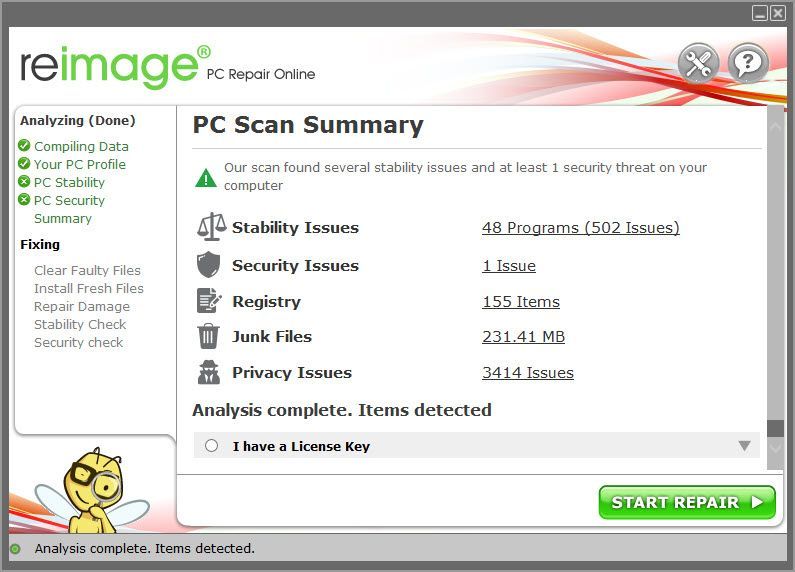
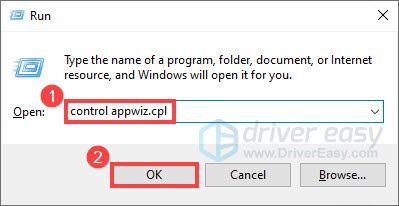
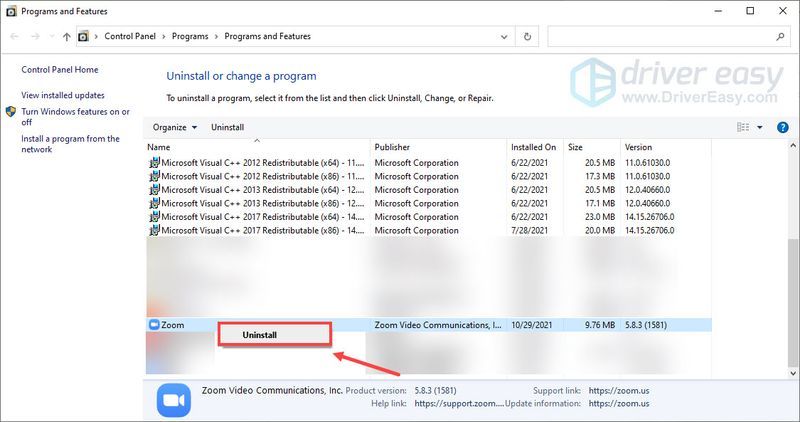
![[2021] Како исправити интерну грешку у управљању видео записима](https://letmeknow.ch/img/blue-screen-error/71/how-fix-video-memory-management-internal-error.jpg)




![[Савети за 2022.] Како да поправите Цорсаир иЦУЕ који не ради на Виндовс 10](https://letmeknow.ch/img/knowledge/40/how-fix-corsair-icue-not-working-windows-10.jpg)
